Modifier votre nom, votre numéro de téléphone et d'autres informations dans votre compte Google
Publié: 2021-03-19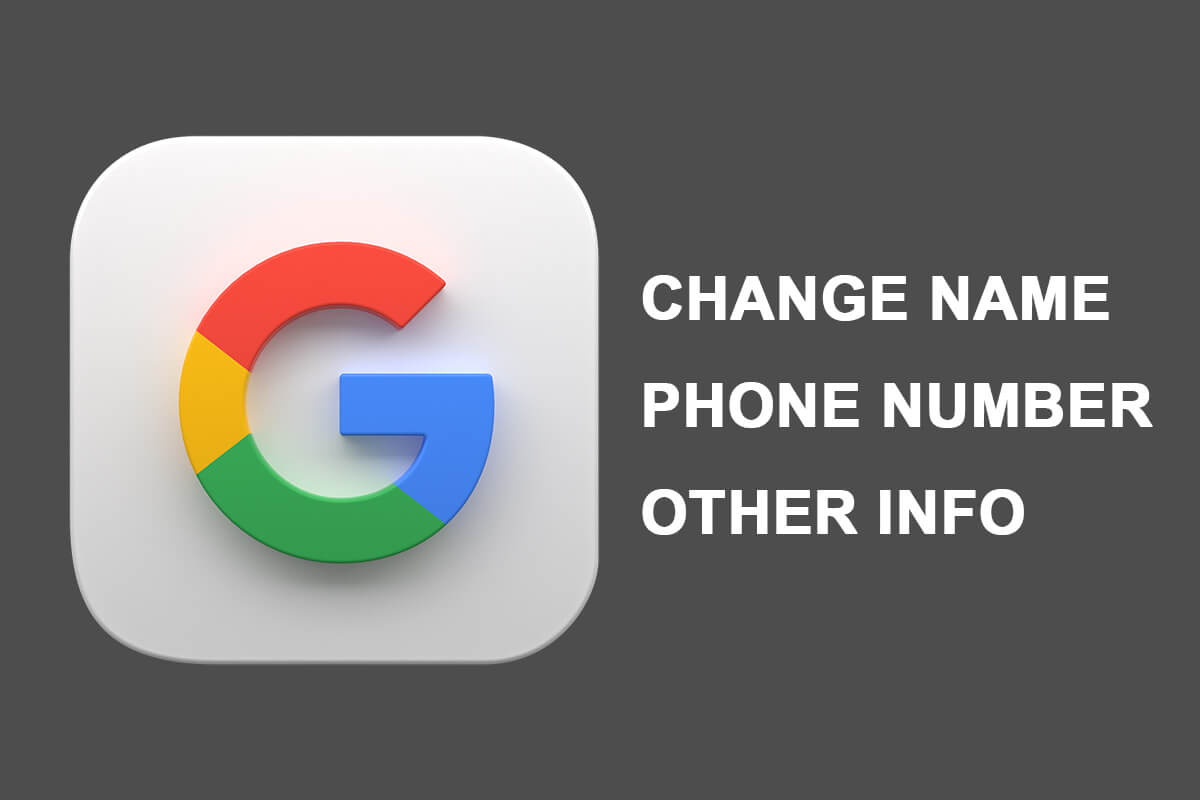
Le compte Google est ce que nous utilisons lorsque nous voulons nous inscrire à n'importe quelle application ou site Web, car il permet de gagner du temps pour utiliser votre compte Google plutôt que de saisir les détails manuellement chaque fois que vous souhaitez vous inscrire sur un site Web ou une application. Les détails tels que votre nom d'utilisateur, votre adresse e-mail et votre numéro de téléphone resteront les mêmes dans tous les services Google tels que YouTube, Gmail, Drive et d'autres applications où vous vous inscrivez à l'aide de votre compte Google. Toutefois, vous souhaiterez peut-être apporter certaines modifications à votre compte Google, par exemple modifier votre nom, votre numéro de téléphone ou d'autres informations dans le compte Google . Par conséquent, nous avons un petit guide que vous pouvez suivre pour modifier votre numéro de téléphone, votre nom d'utilisateur et d'autres informations dans votre compte Google.
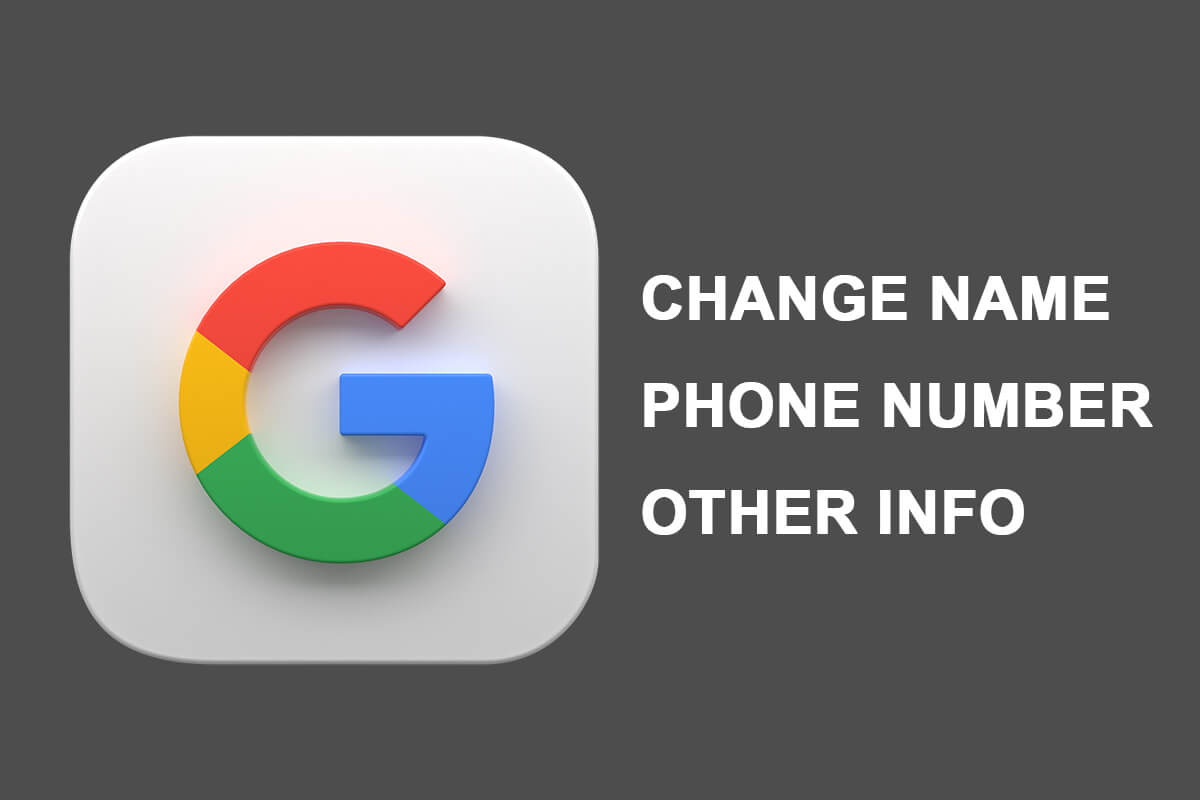
Contenu
- Modifier votre nom, votre numéro de téléphone et d'autres informations dans votre compte Google
- Raisons de modifier le nom de votre compte Google et d'autres informations
- Méthode 1 : Modifier le nom de votre compte Google sur l'appareil Android
- Méthode 2 : Modifier votre numéro de téléphone sur votre compte Google
- Méthode 3 : modifier le nom de votre compte Google sur le navigateur de bureau
- Méthode 4 : Modifier votre numéro de téléphone sur votre compte Google à l'aide de Desktop Browser
- Méthode 5 : modifier d'autres informations dans le compte Google
Modifier votre nom, votre numéro de téléphone et d'autres informations dans votre compte Google
Raisons de modifier le nom de votre compte Google et d'autres informations
Plusieurs raisons peuvent justifier la modification des informations de votre compte Google. La raison courante de la modification de votre numéro de téléphone dans votre compte Google peut être le passage à un nouveau numéro de téléphone. Le numéro de téléphone joue un rôle essentiel car vous pouvez récupérer rapidement votre compte si jamais vous oubliez votre mot de passe et que vous n'avez pas d'autre méthode de récupération alternative.
Nous énumérons 5 méthodes différentes que vous pouvez suivre pour modifier facilement votre nom, votre numéro de téléphone et d'autres informations dans votre compte Google :
Méthode 1 : Modifier le nom de votre compte Google sur l'appareil Android
1. Accédez aux paramètres de votre appareil en abaissant la nuance de notification et appuyez sur l' icône d'engrenage .
2. Faites défiler vers le bas et appuyez sur Google .
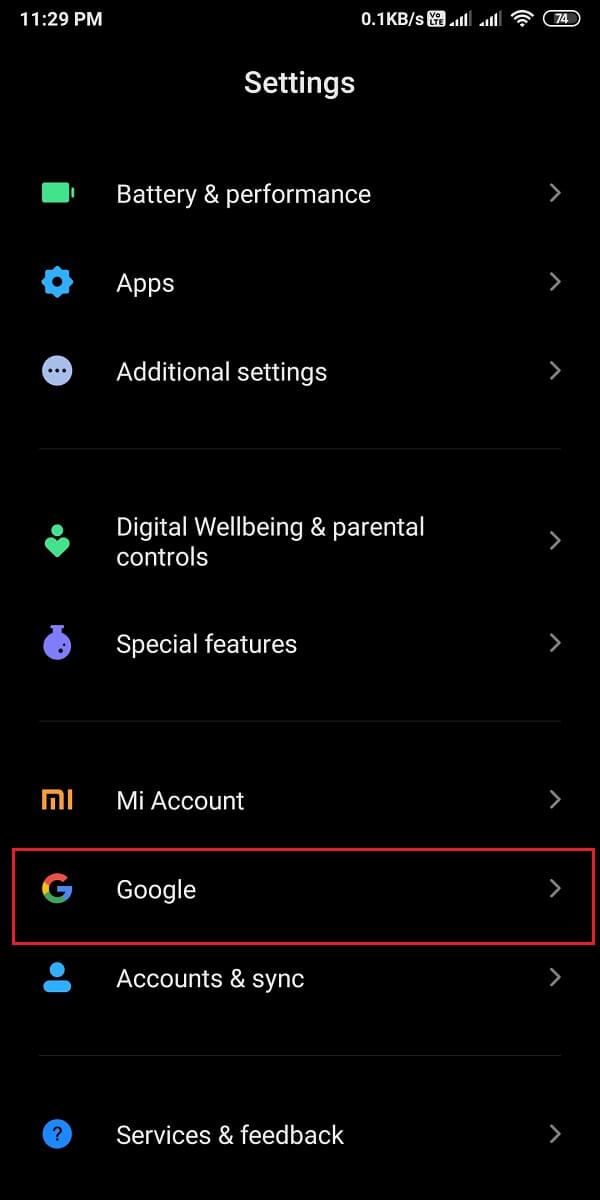
3. Sélectionnez l'adresse e-mail que vous souhaitez modifier en appuyant sur la flèche vers le bas à côté de votre adresse e -mail .
4. Après avoir sélectionné l'e-mail, appuyez sur " Gérer votre compte Google ".
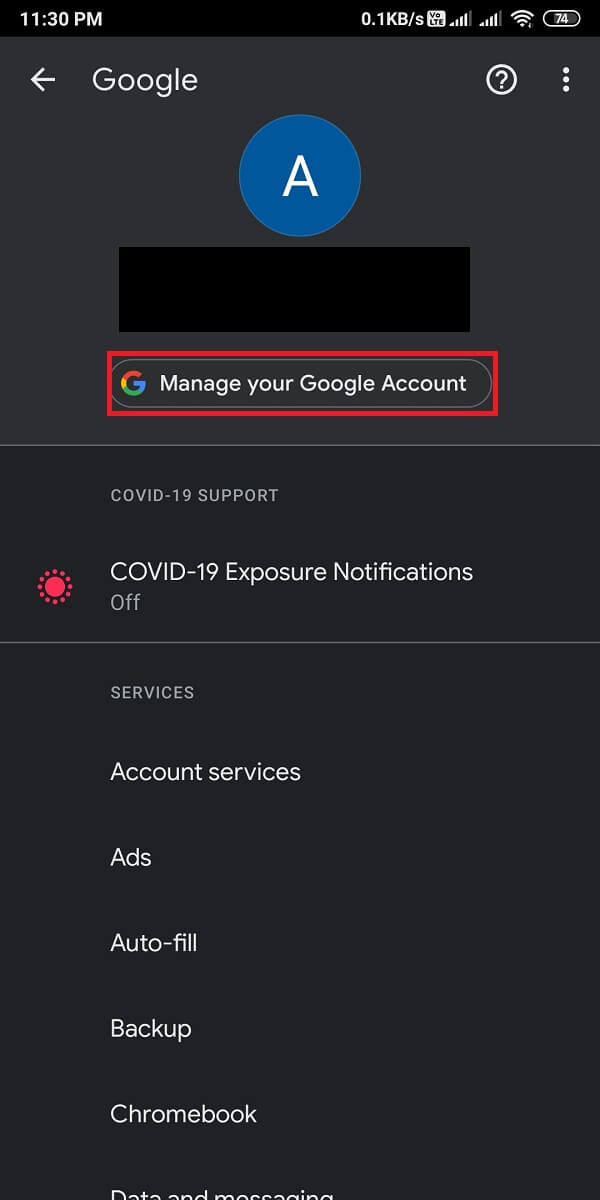
5. Accédez à l'onglet « Informations personnelles » dans la barre supérieure, puis appuyez sur votre nom .
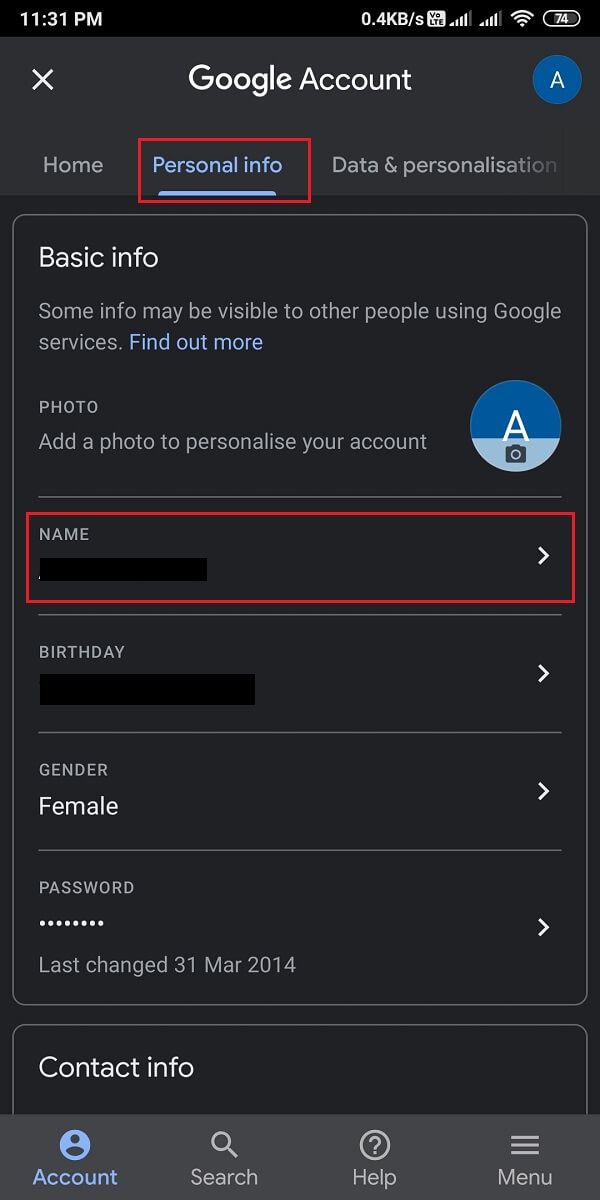
6. Enfin, vous avez la possibilité de modifier votre prénom et votre nom de famille . Après avoir changé, appuyez sur ' Enregistrer ' pour confirmer les nouvelles modifications.
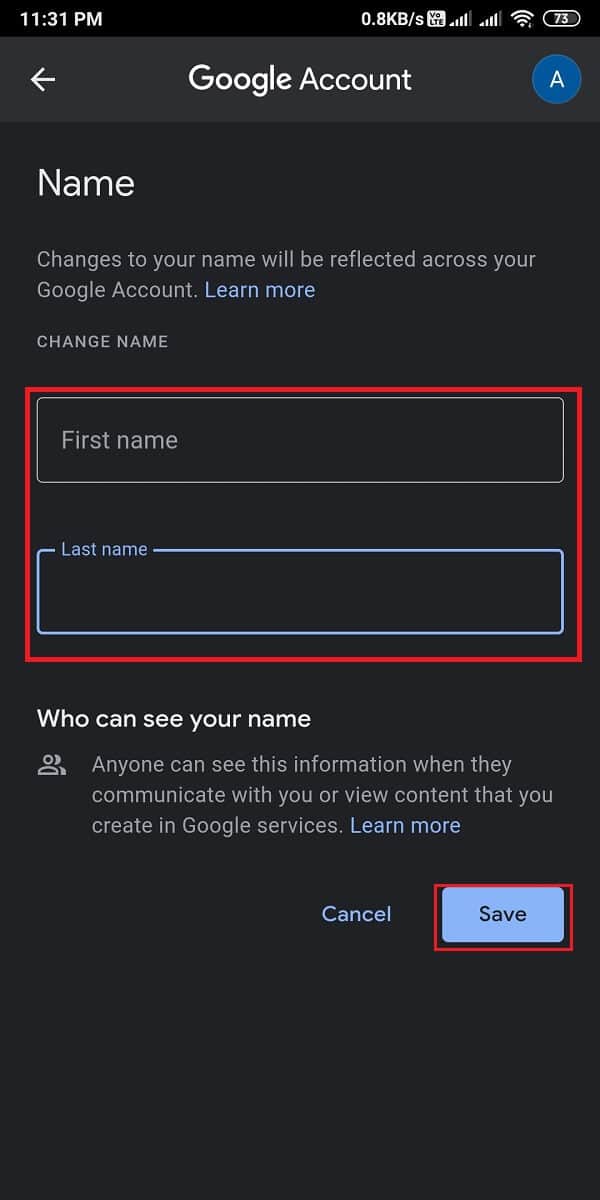
De cette façon, vous pouvez facilement modifier le nom de votre compte Google autant de fois que vous le souhaitez.
Méthode 2 : Modifier votre numéro de téléphone sur votre compte Google
Si vous souhaitez modifier votre numéro de téléphone sur votre compte Google à l'aide de votre appareil Android, vous pouvez suivre ces étapes :
1. Rendez-vous sur la page Informations personnelles en suivant la méthode précédente, puis faites défiler jusqu'à la section « Informations de contact » et appuyez sur la section TÉLÉPHONE .
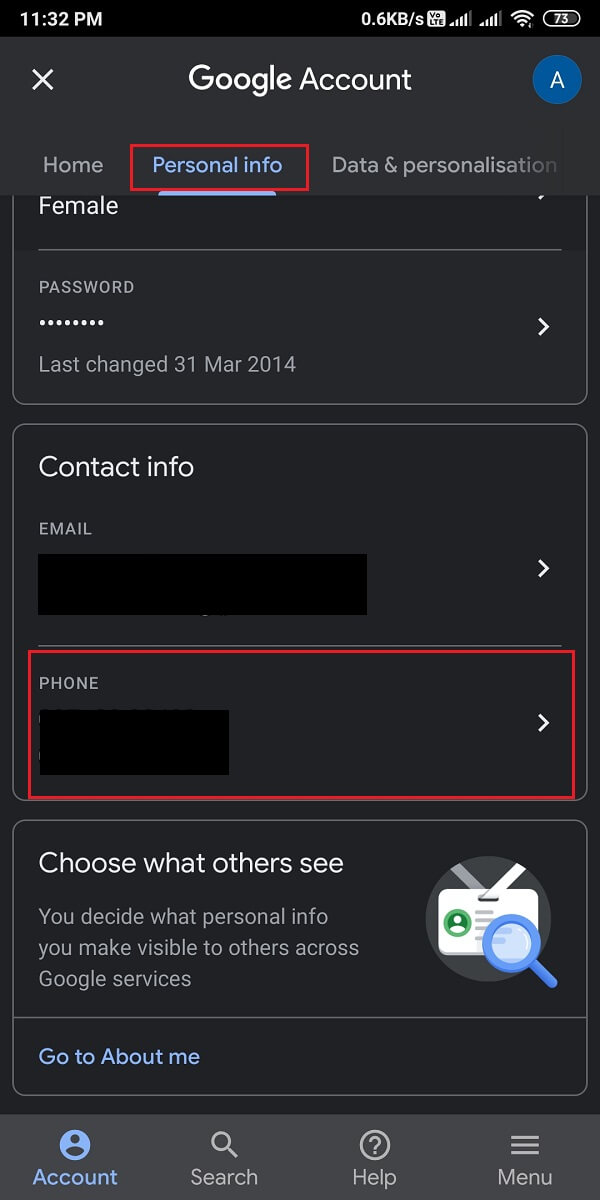
2. Maintenant, appuyez sur le numéro de téléphone que vous avez associé à votre compte Google . Pour modifier votre numéro, appuyez sur l' icône Modifier à côté de votre numéro de téléphone.
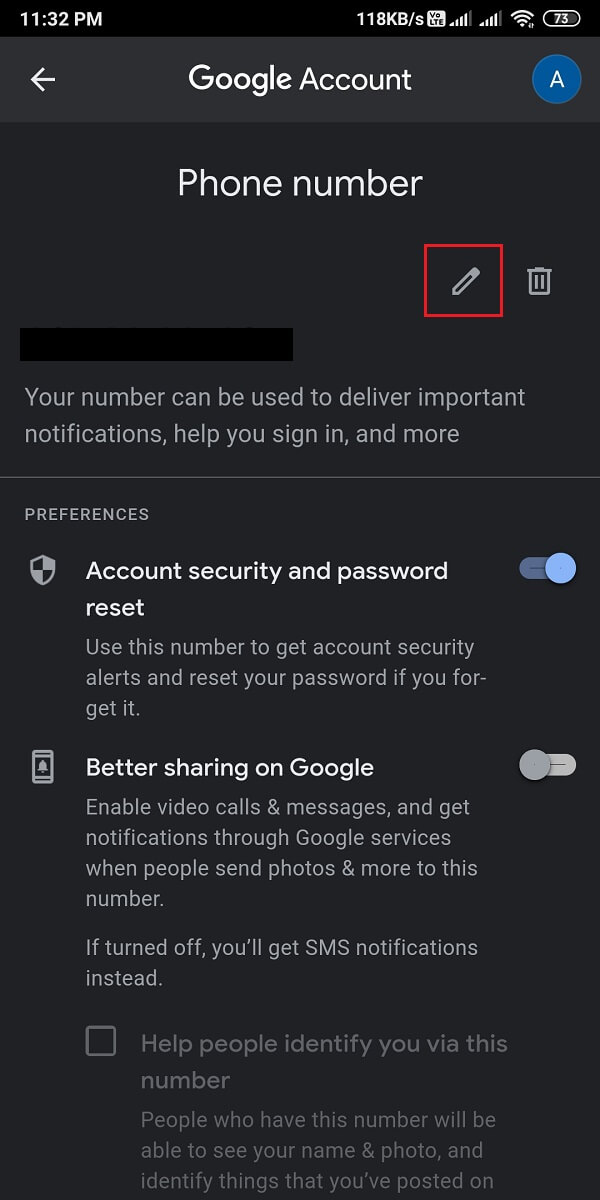
3. Saisissez le mot de passe de votre compte Google pour vérifier votre identité et appuyez sur Suivant .
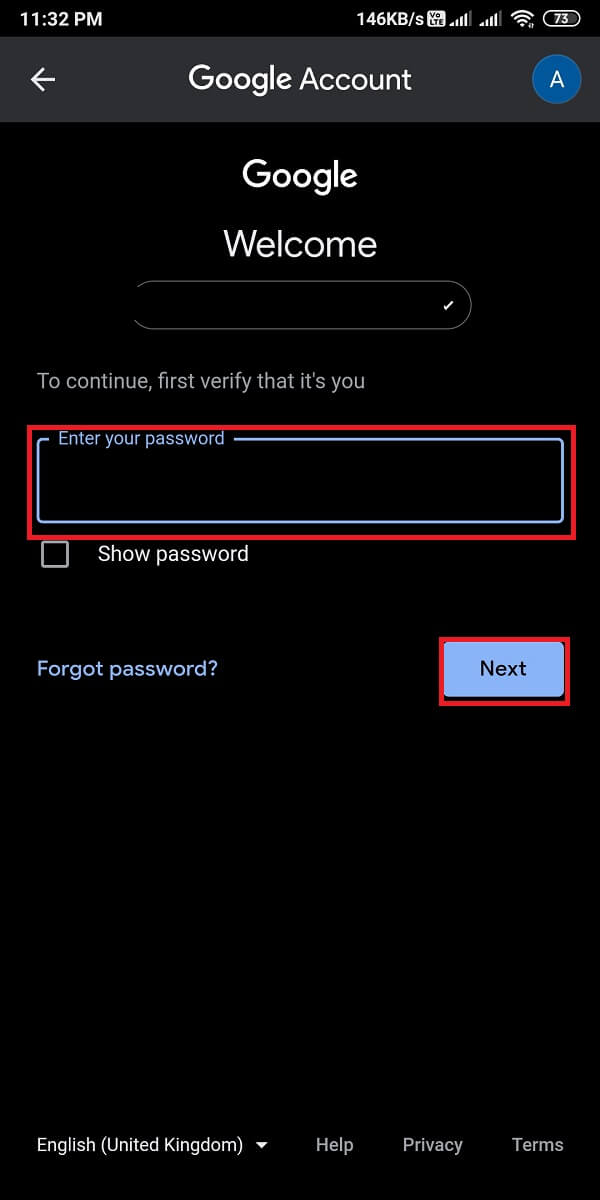
4. Appuyez sur ' Mettre à jour le numéro ' en bas de l'écran
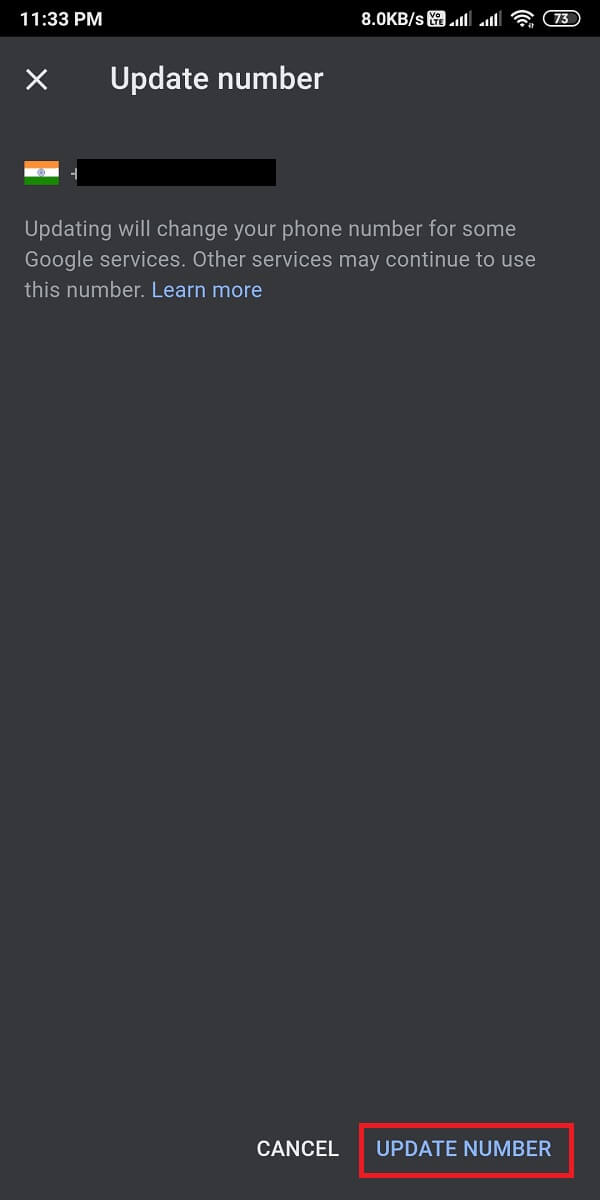
5. Optez pour ' Utiliser un autre numéro ' et appuyez sur Suivant .
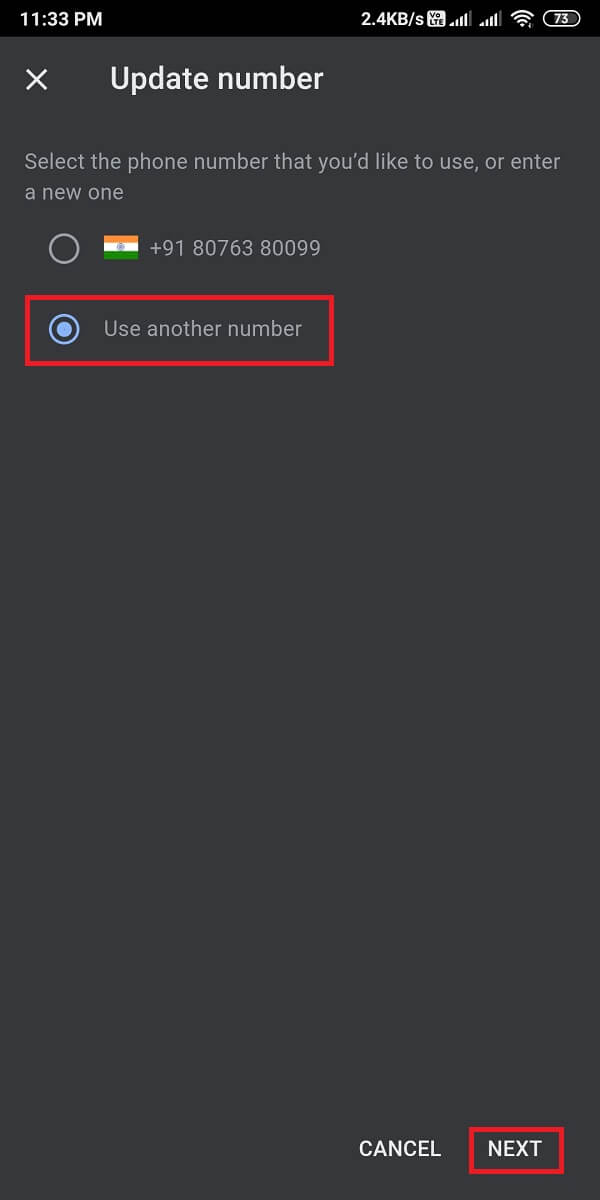
6. Enfin, saisissez votre nouveau numéro et appuyez sur Suivant pour enregistrer les nouvelles modifications.

A lire aussi : Comment activer le mode sombre dans Google Assistant
Méthode 3 : modifier le nom de votre compte Google sur le navigateur de bureau
1. Ouvrez votre navigateur Web et accédez à votre compte Gmail.
2. Connectez-vous à votre compte en utilisant votre adresse e-mail et votre mot de passe. Ignorez cette étape si votre compte est connecté .
3. Cliquez sur l' icône de votre profil dans le coin supérieur droit de l'écran, puis sélectionnez Gérer votre compte Google .
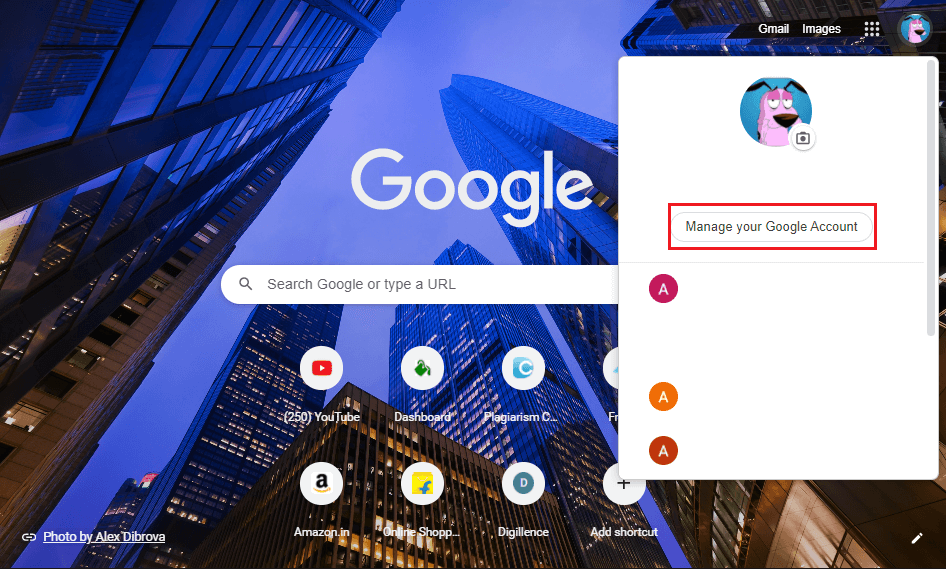
4. Sélectionnez l'onglet Informations personnelles dans le panneau de gauche, puis cliquez sur NOM .
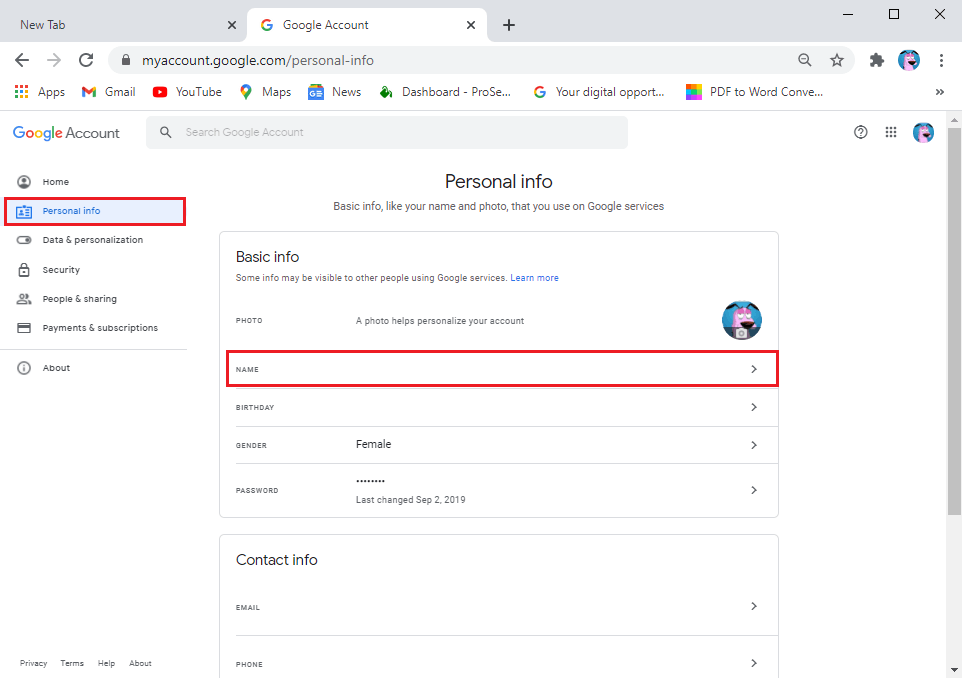
5. Enfin, vous pouvez modifier votre prénom et votre nom de famille . Cliquez sur Enregistrer pour confirmer les modifications.
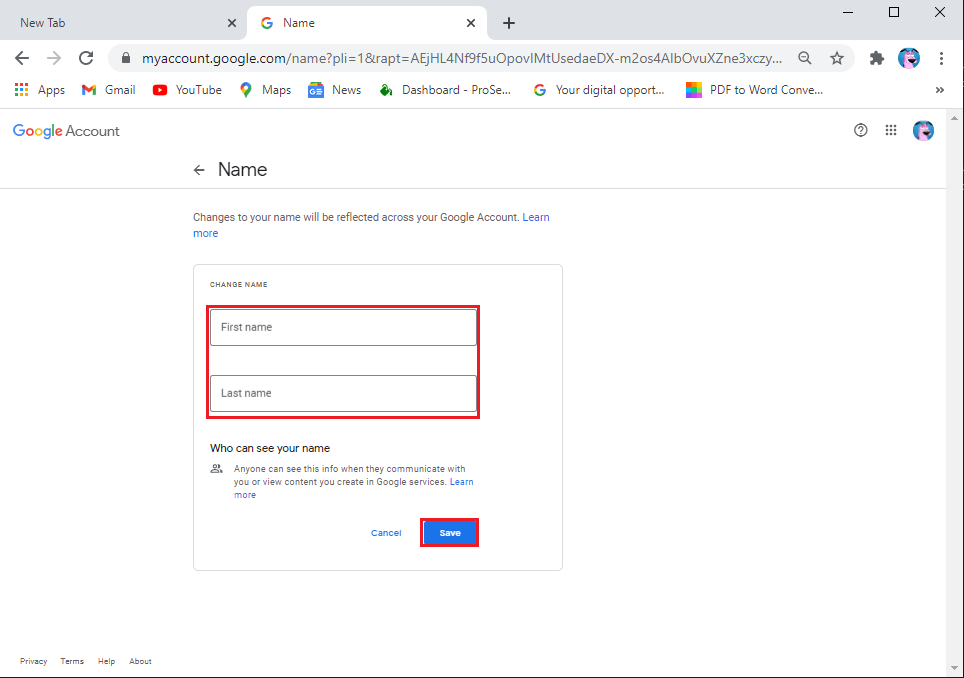
Méthode 4 : Modifier votre numéro de téléphone sur votre compte Google à l'aide de Desktop Browser
Si vous souhaitez apporter des modifications au numéro de téléphone que vous avez associé à votre compte Google à l'aide de la version Web sur votre ordinateur de bureau ou portable, vous pouvez suivre ces étapes :
1. Rendez-vous sur la page Informations personnelles en suivant la méthode précédente, puis faites défiler jusqu'à la section Informations de contact et cliquez sur TÉLÉPHONE .
Remarque : Si vous avez deux numéros liés à votre compte, cliquez sur celui que vous souhaitez modifier ou modifier .
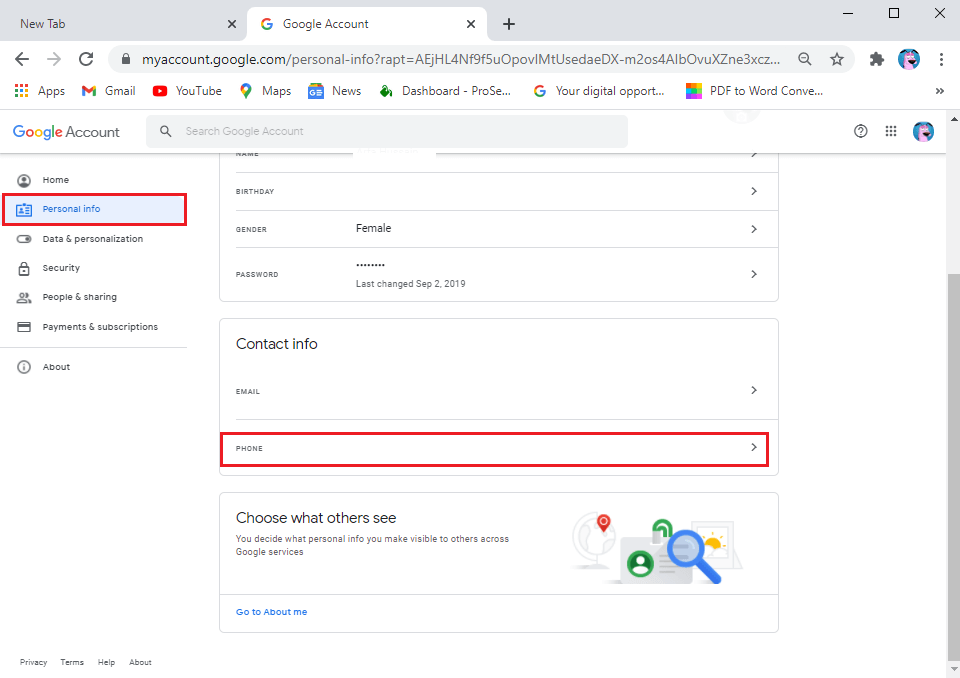
2. Appuyez sur l' icône Modifier à côté de votre numéro de téléphone.
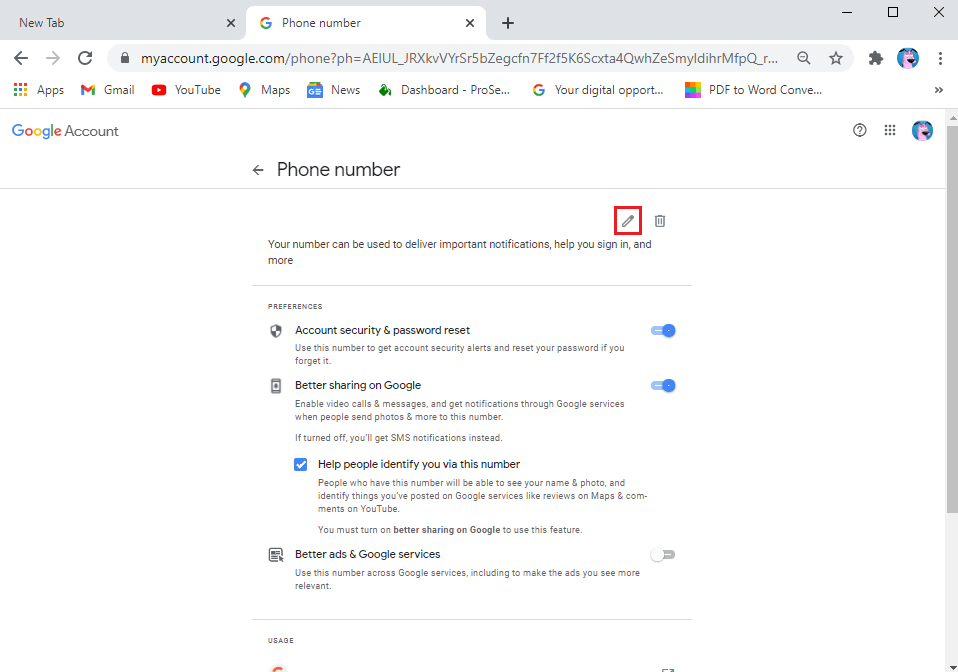
3. Maintenant, votre compte Google vous demandera votre mot de passe pour vérifier votre identité . Tapez votre mot de passe et cliquez sur Suivant .
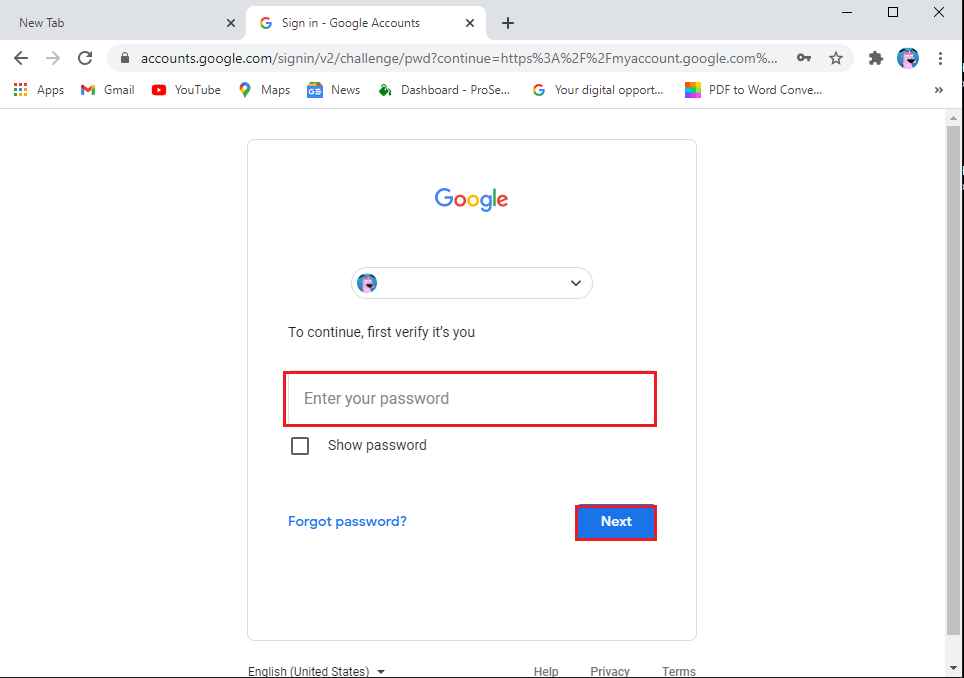
4. Encore une fois, cliquez sur l' icône Modifier à côté de votre numéro.
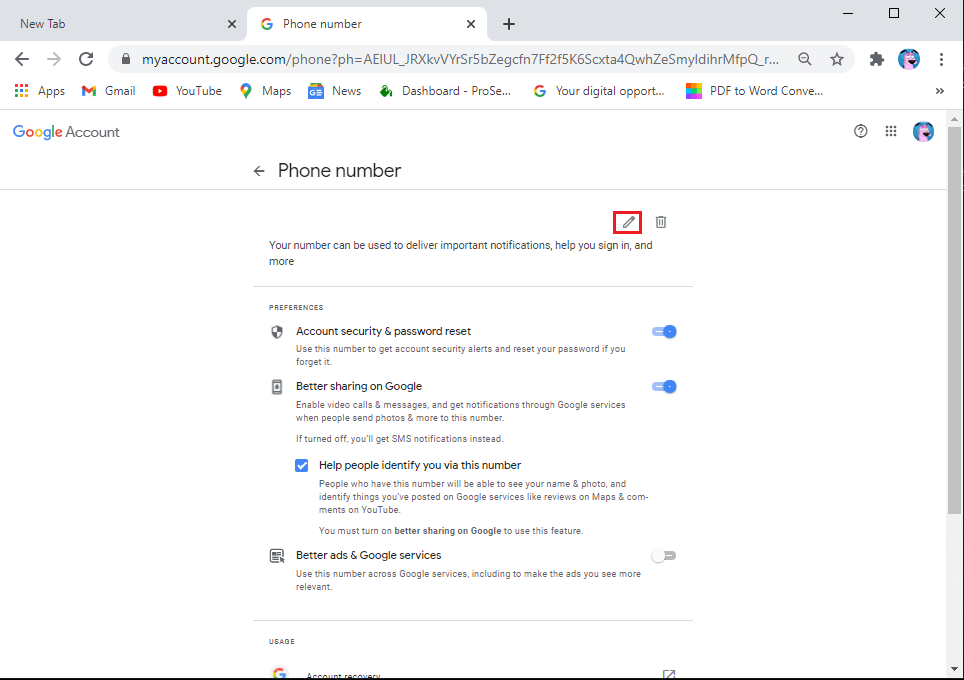
5. Appuyez sur le numéro de mise à jour .
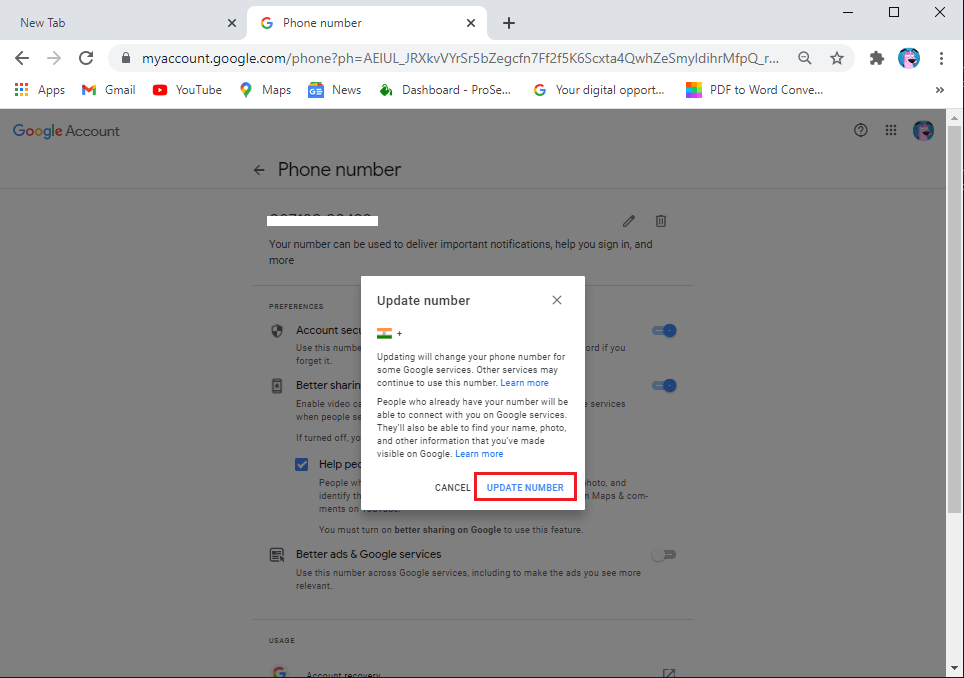
6. Sélectionnez ' Utiliser un autre numéro ' et cliquez sur Suivant .
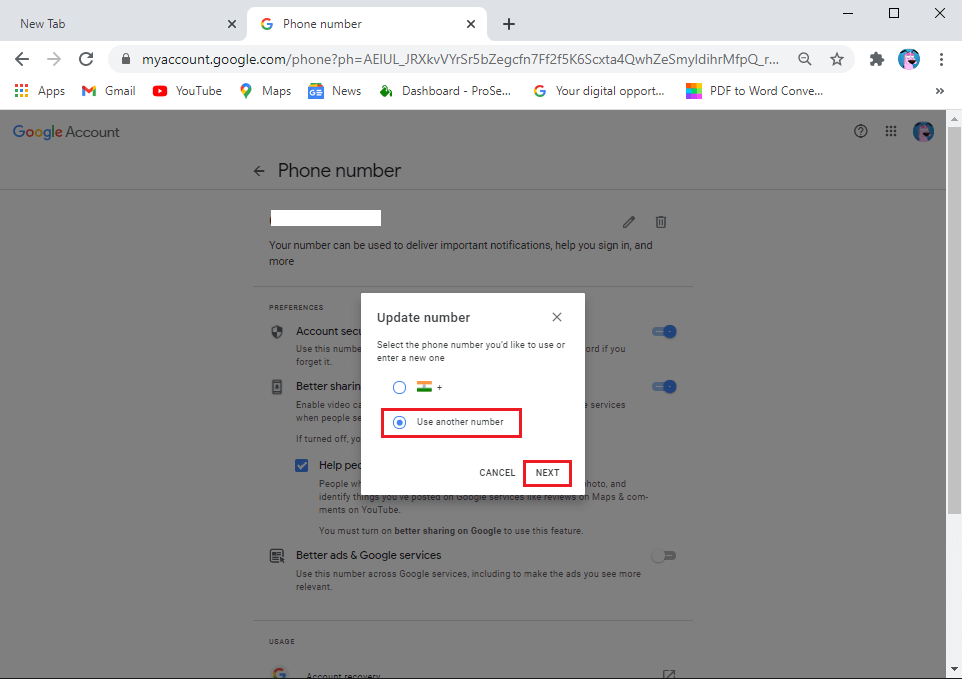
7. Enfin, saisissez votre nouveau numéro et cliquez sur Suivant .
C'est ça; vous pouvez facilement changer votre numéro de téléphone en suivant les étapes ci-dessus. Vous avez la possibilité de supprimer et de modifier votre numéro autant de fois que vous le souhaitez.
Lisez aussi : Comment obtenir un stockage illimité sur Google Photos
Méthode 5 : modifier d'autres informations dans le compte Google
Vous avez également la possibilité de modifier d'autres informations dans votre compte Google, telles que votre date de naissance, votre mot de passe, votre photo de profil, la personnalisation des annonces et bien plus encore. Pour modifier ces informations, vous pouvez accéder rapidement à la section " Gérer mon compte Google " en suivant les étapes de la méthode ci-dessus.
Foire aux questions (FAQ)
Comment modifier mon numéro de téléphone enregistré sur Google ?
Vous pouvez facilement modifier votre numéro de téléphone enregistré sur votre compte Google en procédant comme suit :
- Ouvrez votre compte Google .
- Cliquez sur l' icône de votre profil .
- Cliquez sur Gérer mon compte Google .
- Accédez à l'onglet Informations personnelles .
- Faites défiler jusqu'aux informations de contact et cliquez sur votre numéro de téléphone .
- Enfin, cliquez sur l' icône Modifier à côté de votre numéro pour le modifier.
Comment pouvons-nous modifier le nom de votre compte Google ?
Vous pouvez facilement modifier le nom de votre compte Google autant de fois que vous le souhaitez en suivant ces étapes :
- Ouvrez votre compte Google .
- Appuyez sur l' icône de votre profil .
- Appuyez sur Gérer mon compte Google .
- Accédez à l'onglet Informations personnelles .
- Appuyez sur votre nom .
Enfin, vous pouvez changer votre nom et prénom . Appuyez sur Enregistrer pour confirmer les modifications.
Conseillé:
- Comment faire des appels vidéo sur Telegram
- Correction de l'assistant Google ne fonctionnant pas sur Android
- Comment enregistrer les messages Snapchat pendant 24 heures
- Comment bloquer les publicités YouTube ennuyeuses en un seul clic
Nous espérons donc que ce guide vous a été utile et que vous avez pu facilement modifier votre nom, votre numéro de téléphone et d'autres informations dans votre compte Google. Étant donné que vous utilisez votre compte Google avec tous les services Google, il est essentiel que toutes vos informations sur votre compte Google soient exactes.
